win10系统的任务管理器在哪里打开?
分类:win10教程 发布时间:2020-02-24 10:20:00
win10系统下的任务管理器如何打开呢?在日常使用电脑中我们经常要打开任务管理器设置启动项或者结束进程。有些不熟悉win10系统的小伙伴就询问打开任务管理器的打开方法。今天,我就将打开win10任务管理的详细步骤分享给你们。
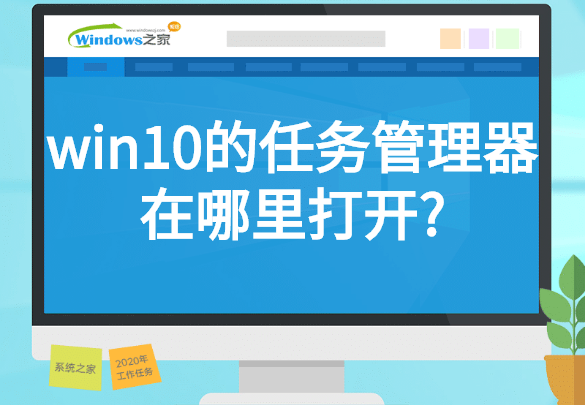
win10的任务管理器在哪里打开?
1、按下【Ctrl】+【Alt】+【Delete】快捷键点击即可打开任务管理器。
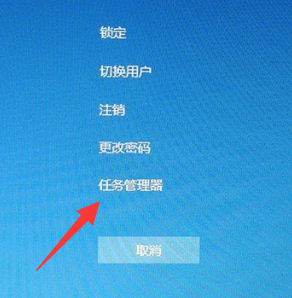
2、右击任务栏选择任务管理器。
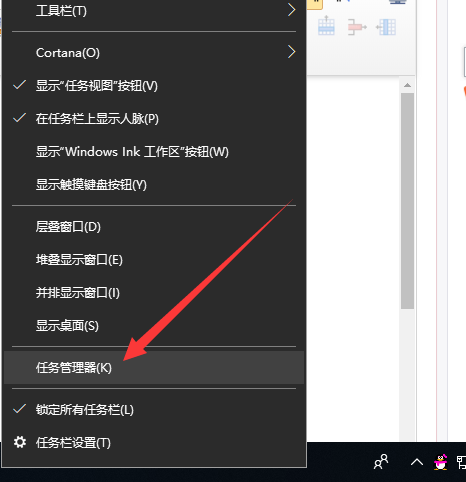
3、右击开始菜单也可以打开任务管理器。
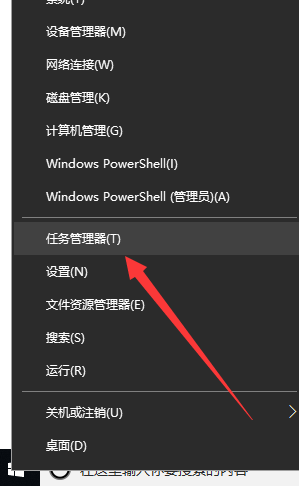
4、小娜搜索框中输入任务管理器,点击上方搜索到的任务管理器。
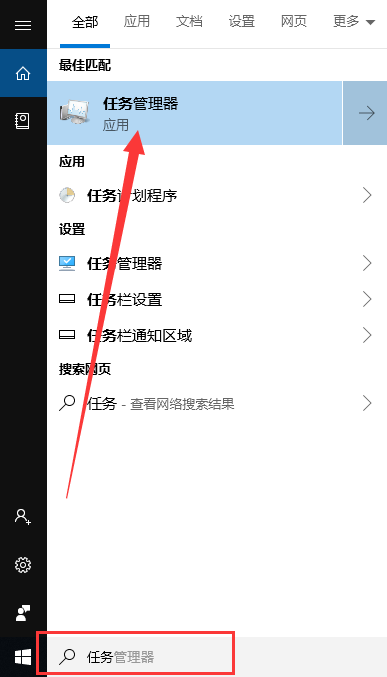
以上就是win10系统任务管理器的打开方法了。






 立即下载
立即下载





 魔法猪一健重装系统win10
魔法猪一健重装系统win10
 装机吧重装系统win10
装机吧重装系统win10
 系统之家一键重装
系统之家一键重装
 小白重装win10
小白重装win10
 杜特门窗管家 v1.2.31 官方版 - 专业的门窗管理工具,提升您的家居安全
杜特门窗管家 v1.2.31 官方版 - 专业的门窗管理工具,提升您的家居安全 免费下载DreamPlan(房屋设计软件) v6.80,打造梦想家园
免费下载DreamPlan(房屋设计软件) v6.80,打造梦想家园 全新升级!门窗天使 v2021官方版,保护您的家居安全
全新升级!门窗天使 v2021官方版,保护您的家居安全 创想3D家居设计 v2.0.0全新升级版,打造您的梦想家居
创想3D家居设计 v2.0.0全新升级版,打造您的梦想家居 全新升级!三维家3D云设计软件v2.2.0,打造您的梦想家园!
全新升级!三维家3D云设计软件v2.2.0,打造您的梦想家园! 全新升级!Sweet Home 3D官方版v7.0.2,打造梦想家园的室内装潢设计软件
全新升级!Sweet Home 3D官方版v7.0.2,打造梦想家园的室内装潢设计软件 优化后的标题
优化后的标题 最新版躺平设
最新版躺平设 每平每屋设计
每平每屋设计 [pCon planne
[pCon planne Ehome室内设
Ehome室内设 家居设计软件
家居设计软件 微信公众号
微信公众号

 抖音号
抖音号

 联系我们
联系我们
 常见问题
常见问题



